Întrebarea despre pictogramele de novice este setată atât de des încât am decis să scriu o întrebare frecventă.
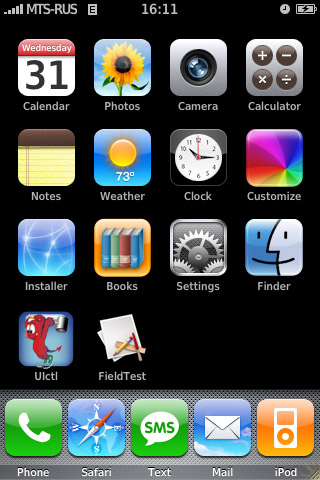
Ați observat că nu există YouTube și Stocuri pe această captură de ecran # 151; nu au nevoie de mine, așa că i-am ascuns.
Toate cele de mai sus se pot face folosind programul Customize. care este descărcat prin Installer. app. Toate funcțiile acestui software util nu o voi descrie, dar mă voi concentra doar pe designul desktop-ului.
***
Apelați Personalizați și mergeți la rSBT (tehnologia SpringBoard recombinantă).
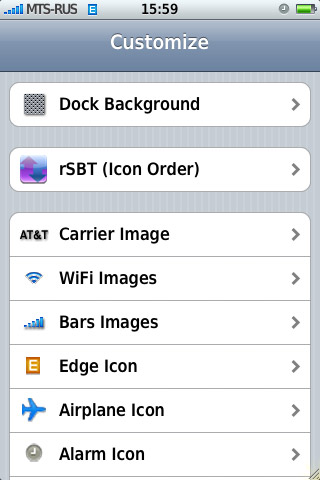
***
Apoi începem să ne mișcăm: faceți clic pe pictogramă de 2 ori și, atunci când fâșiile apar în partea dreaptă a acesteia, îl mutăm în locul potrivit.
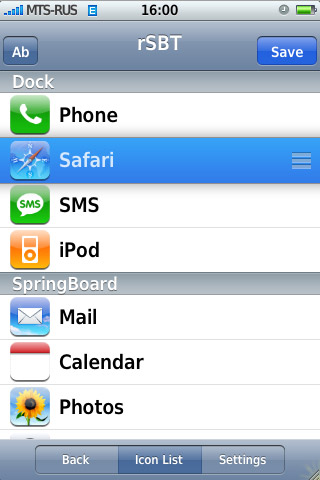
Când glisați în jos pe ecran, vedeți câmpul Ascuns. unde puteți stoca aplicații "inutile".
***
P.S. Există un alt mod de a suna rapid software-ul (chiar și unul care nu se potrivește pe SpringBoard) # 151; programul Dock, despre care am scris mai devreme. Din ventilator, selectați pictogramele dorite, pur și simplu aduceți degetul mai aproape, astfel încât captarea să aibă loc.
Doriți să primiți știri de la Apple? Da | nu

Site-ul ModMyiPhone.com a fost supus la Inchiziția "Yabloko"
bla, caramida a ucis debilitatea lui :): puneti cateva noi prog si instalatorul foarte necesar, dispar de la SpringBoard, au ramas toate promotiile calendarului de tip fucker inutile etc. Cine știe să facă totul înapoi prin cel mai mic mod?
A găsit o greșeală de ortografie în știri?
Selectați-l cu mouse-ul și apăsați Ctrl + Enter.